题目内容
使用PPT中“动画刷”工具实现复制动画效果的方法
题目答案
1、在幻灯片中选择添加了动画效果的对象后,在“动画”选项卡的“高级动画”组中单击“动画刷”按钮选择动画刷,然后使用“动画刷”单击幻灯片中的对象,则动画效果将复制给该对象,如图1所示。
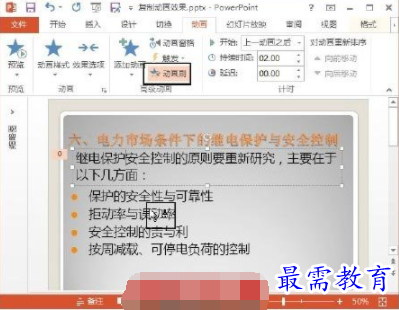
图1 使用“动画刷”复制动画效果
注意
双击“动画刷”按钮,在向第一个对象复制动画效果后,可以继续向其他对象复制动画。完成所有对象的动画复制后单击“动画刷”按钮即可取消复制操作。
2、当向对象添加动画效果后,对象上将出现带有编号的动画图标,编号表示动画播放的先后顺序。选择添加了动画效果的对象,在“动画”选项卡的“计时”组中单击“向前移动”或“向后移动”按钮,可以对动画的播放顺序进行调整,如图2所示。
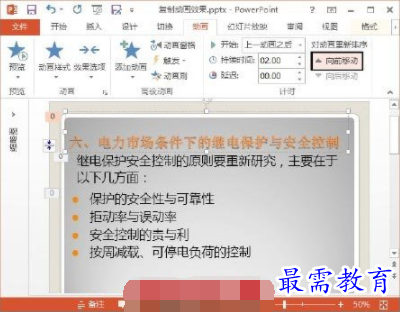
图2 调整动画的播放顺序
注意
在为对象添加了动画后,如果要删除动画效果,选择对象上的带数字的动画图标后按“Delete”键即可。




点击加载更多评论>>